
Marcinha – Merry Christmas – Inge-Lore’s Tutoriale
Merry Christmas
Inge-Lore 25.11.2022
.
.
.
.
Das Copyright des original Tutorials liegt alleine bei Marcinha,
das Copyright der deutschen Übersetzung liegt alleine bei mir,Inge-Lore.
Es ist nicht erlaubt,mein Tutorial zu kopieren oder auf
anderen Seiten zum download anzubieten.
Mein Material habe ich aus diversen Tubengruppen.
Das Copyright des Materials liegt alleine beim jeweiligen Künstler.
Sollte ich ein Copyright verletzt haben,sendet mir bitte eine E-Mail.
Ich danke allen Tubern für das schöne Material,
ohne das es solche schönen Bilder gar nicht geben würde.
Ich habe das Tutorial mit PSP 2020 Ultimate gebastelt,aber es sollte auch mit allen anderen Varianten zu basteln gehen.
*****************************************************
Hier werden meine Tutoriale getestet
AAA Frames–Texture Frame
FM Tile Tools–Blend Emboss
MuRa’s Meister–Perspective Tiling
Alien Skin Eye Candy5 Impact – Perspective Shadow
****************************************************
Weil man bei den neuen PSP Versionen nicht mehr so einfach spiegeln kann,
Mach es dir auch einfach und installiere dir die Skripte !!
****************************************
andernfalls schreibe ich es dazu.
****************************************
Das Originaltutorial,klicke einfach nur auf das Bild
.
.
.
.
Punkt 1
Such dir aus deinen Tuben eine helle und dunkle Farbe.
Öffne ein neues Blatt 850 x 550 Px–mit diesem Verlauf füllen.
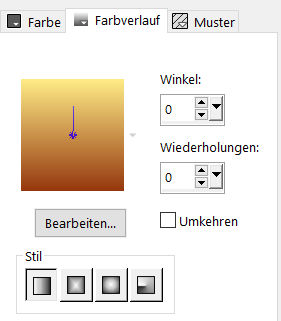 Neue Ebene–Auswahl alles–kopiere deine Hintergrundtube
Neue Ebene–Auswahl alles–kopiere deine Hintergrundtube
einfügen in die Auswahl–Auswahl aufheben
Bildeffekte–Nahtloses Kacheln Standard
Einstellen–Unschärfe–Bewegungsunschärfe 2x anwenden
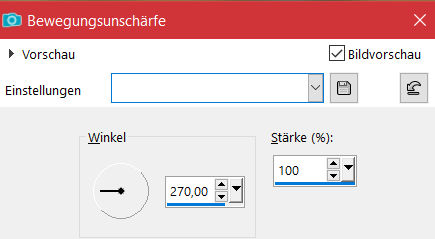
Punkt 2
Ebene vertikal spiegeln
Einstellen–Unschärfe–Bewegungsunschärfe wdh. 2x anwenden
Reflexionseffekte–Spiegelrotation Standard
Plugins–FM Tile Tools–Blend Emboss Standard 2x anwenden
alle Ebenen kopieren–einfügen als neue Ebene
Plugins–MuRa’s Meister–Perspective Tiling
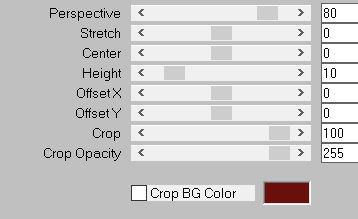 Reflexionseffekte–Spiegelrotation Standard
Reflexionseffekte–Spiegelrotation Standard
Punkt 3
Kanteneffekte–nachzeichnen
Schlagschatten 0/0/100/50
geh auf Raster 2
kopiere deine Hintergrundtube–einfügen als neue Ebene
passe die Größe an–scharfzeichnen
Ebene duplizieren–geh auf Raster 4
Punkt 4
Einstellen–Unschärfe–Gaußsche Unschärfe mit 50
Mischmodus Multiplikation
geh auf die oberste Ebene
neue Ebene–mit dem Verlauf füllen
Ebenen–Maskenebene aus Bild *bdn_masque_octobre_2017_008*
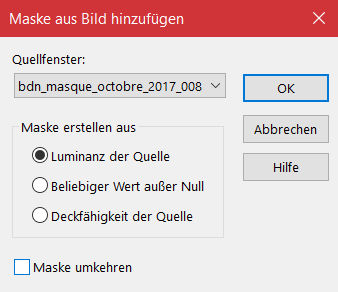 Kanteneffekte–stark nachzeichnen
Kanteneffekte–stark nachzeichnen
zusammenfassen–Gruppe zusammenfassen
Schlagschatten 1/1/100/0
Ebene nach unten schieben
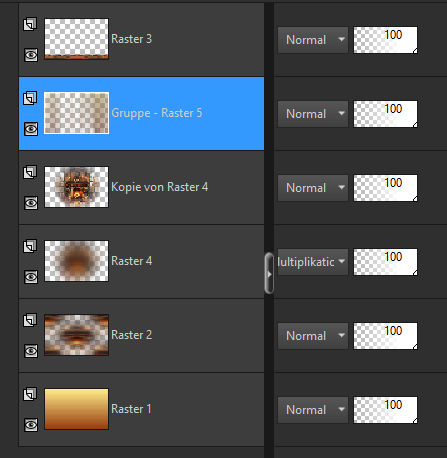
Punkt 5
Rand hinzufügen–1 Px dunkle Farbe
Rand hinzufügen–1 Px helle Farbe
Rand hinzufügen–1 Px dunkle Farbe
Auswahl alles–kopieren
Rand hinzufügen–46 Px helle Farbe
Auswahl umkehren–einfügen in die Auswahl
Punkt 6
Einstellen–Unschärfe–Gaußsche Unschärfe mit 30
Plugins–AAA Frames–Texture Frame
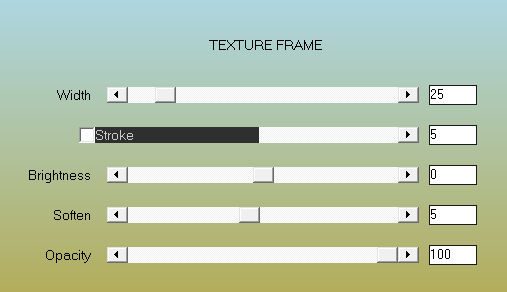 Kanteneffekte–nachzeichnen
Kanteneffekte–nachzeichnen
Auswahl alles–ändern–verkleinern um 25 Px
in Ebene umwandeln–Auswahl umkehren
Schlagschatten 0/0/100/50
Auswahl aufheben
Schlagschatten wdh.
Punkt 7
Kopiere deine Personentube–einfügen auf dein Bild
passe die Größe an–scharfzeichnen
Plugins–Alien Skin Eye Candy 5 Impact – Perspective Shadow
 (bei mir Schlagschatten 0/0/80/30)
(bei mir Schlagschatten 0/0/80/30)
kopiere deine Dekotube–einfügen auf dein Bild
Größe anpassen-scharfzeichnen
Plugins–Alien Skin Eye Candy 5 Impact – Perspective Shadow wdh.
(bei mir Schlagschatten 0/0/80/30)
Punkt 8
Installiere den Font (in den Window-Font-Ordner schieben)
stelle bei der HG Farbe den Verlauf ein,VG Farbe ausstellen
such dir den Font–Größe 72 Px einstellen
schreibe Merry Christmas auf dein Bild
(ich habe den Font *Lavanderia Refular* genommen,
da bei dem anderen Font die Buchstaben unten nicht angezeigt wurden)
in Rasterebene umwandeln
Schlagschatten 2/2/100/5
Plugins–Alien Skin Eye Candy 5 Impact – Perspective Shadow wdh.
setz dein WZ und das Copyright aufs Bild
Rand hinzufügen–1 Px schwarz oder helle Farbe
und als jpg speichern.


















